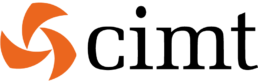Ontdekken & Verkennen van data in Snowsight
De beta versie van Snowsight is beschikbaar als preview app in Snowflake en is de opvolger van de SQL worksheet. Het is een interactieve SQL-editor waarin tevens visualisaties kunnen worden gemaakt. Snowsight is ontworpen om het werk van data analisten makkelijker te maken. De nieuwe features binnen Snowsight zijn gericht op het verhogen van de productiviteit, bevorderen van samenwerking en visualisatie van data.
Interface
Wanneer je Snowsight opent zie je een menu met daarin de opties “Worksheets”, “Dashboards”, “Data” en “Compute”. Een worksheet is nodig om query’s te schrijven en het resultaat van de query kun je vervolgens direct visualiseren. Wat meteen opvalt wanneer je begint met het schrijven van een query is de auto-complete functie. Auto-complete helpt bij het schrijven van query’s en geeft suggesties en informatie over bijvoorbeeld functies en syntax. Naast de auto complete functie kunnen ook filters worden toegepast die automatisch de bijbehorende query generen. Snowsight biedt een standaard filters voor het filteren op daterange of datebucket. Naast de standaard filters is er ook de mogelijkheid om zelf custom filters aan te maken. Een andere functie die aanwezig is binnen de worksheet is de “Format Query” functie. Deze zorgt ervoor dat de query opmaak wordt aangepast en gestructureerd wordt weergegeven.
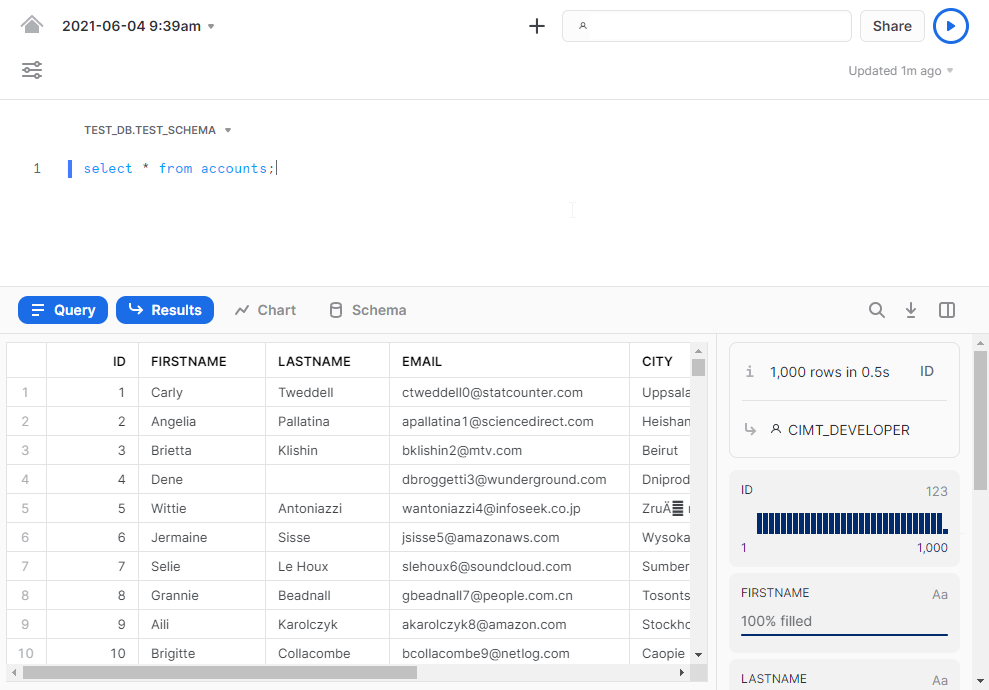
Binnen de worksheet heb je als eerste je werkblad waarin je de query kan schrijven en daaronder zijn een aantal tabbladen te vinden (Query, Results, Chart & Schema). In het tabblad “Results” kan ruwe data worden bekeken. Aan de rechterzijde van de resultaten worden ook verschillende door Snowflake gegenereerde metadata getoond. Voorbeelden van deze metadata zijn:
- Percentage van gevulde velden binnen kolommen
- Aantallen per categorie binnen een kolom
- Automatisch gegenereerde grafieken
Wanneer een specifieke kolom is geselecteerd zal de metadata worden weergegeven voor deze kolom. In een oogopslag kun je bijvoorbeeld zien dat een kolom NULL-waarden bevat. Daarnaast kunnen deze metadata ook als snelle filter worden gebruikt. Wanneer je namelijk een kolom hebt geselecteerd en vervolgens de op het percentage “blank” waarden klikt worden enkel nog de rijen met de “blank” waarden weergegeven. Op deze manier kun je snel de data verkennen zonder hiervoor een aparte query te hoeven schrijven.
Visualisaties
In de tab “Chart” kunnen visualisaties gemaakt worden van de queryresultaten. Er zijn een aantal typen visualisaties beschikbaar namelijk:
- Line
- Bar
- Scatter
- Heatgrid
- Scorecard
Binnen de gekozen visualisatie zijn een er aantal opties om de weergave aan te passen naar eigen voorkeur. De visualisaties in Snowsight zijn handig om snel en gemakkelijk patronen waar te nemen in de data of zonder veel moeite een indruk te krijgen van de datakwaliteit. Verder kunnen query’s en worksheets gemakkelijk gedeeld worden met andere gebruikers via de share knop in het menu.
Naast de “Results” en “Chart’ tabs is er ook de tab “Schema”. Hierin kun je zoeken naar tabellen en deze vastzetten in een overzicht. In het overzicht zie je dan de vastgezette tabellen met de daarbij behorende kolommen weergegeven. Hier heb je dus alle tabellen in een enkel overzicht en hoef je geen query te schrijven of steeds te switchen tussen verschillende tabellen.
Op dit moment is Snowsight beschikbaar als Preview app binnen het Snowflake platform. En de hierboven beschreven features kunnen daar worden getest. Verdere informatie kun je vinden op de website van Snowflake, of neem contact op met cimt voor een demo!